PPT怎样更换母版ppt2013母版设置
ppt2010如何修改母版
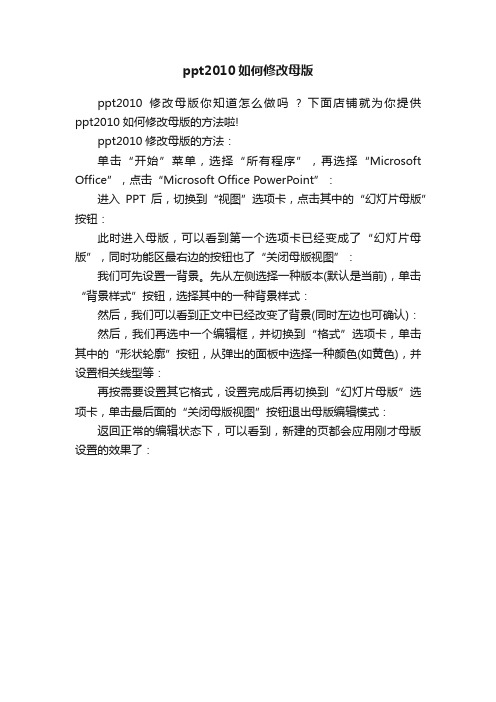
ppt2010如何修改母版
ppt2010修改母版你知道怎么做吗? 下面店铺就为你提供ppt2010如何修改母版的方法啦!
ppt2010修改母版的方法:
单击“开始”菜单,选择“所有程序”,再选择“Microsoft Office”,点击“Microsoft Office PowerPoint”:
进入PPT后,切换到“视图”选项卡,点击其中的“幻灯片母版”按钮:
此时进入母版,可以看到第一个选项卡已经变成了“幻灯片母版”,同时功能区最右边的按钮也了“关闭母版视图”:
我们可先设置一背景。
先从左侧选择一种版本(默认是当前),单击“背景样式”按钮,选择其中的一种背景样式:
然后,我们可以看到正文中已经改变了背景(同时左边也可确认):然后,我们再选中一个编辑框,并切换到“格式”选项卡,单击其中的“形状轮廓”按钮,从弹出的面板中选择一种颜色(如黄色),并设置相关线型等:
再按需要设置其它格式,设置完成后再切换到“幻灯片母版”选项卡,单击最后面的“关闭母版视图”按钮退出母版编辑模式:返回正常的编辑状态下,可以看到,新建的页都会应用刚才母版设置的效果了:。
如何将ppt模板套用到另一个ppt

如何将ppt模板套用到另一个ppt在日常工作和学习中,我们经常会使用到PowerPoint来制作演示文稿。
而在制作演示文稿的过程中,我们可能会遇到需要将一个PPT模板套用到另一个PPT的情况。
这时候,我们就需要学会如何将PPT模板套用到另一个PPT了。
接下来,我将为大家介绍具体的操作步骤。
首先,打开你需要套用模板的PPT文档,然后点击“设计”选项卡,找到“幻灯片尺寸”按钮,点击后选择“幻灯片尺寸”下拉菜单中的“自定义幻灯片尺寸”。
在弹出的对话框中,可以看到“幻灯片尺寸”选项,点击“幻灯片尺寸”旁边的“幻灯片大小”下拉菜单,在下拉菜单中选择“从幻灯片库选择”。
接着,在“选择主题”对话框中,可以看到各种PPT模板的缩略图,选择你想要套用的PPT模板,然后点击“确定”按钮。
在确认了PPT模板后,系统会提示你是否应用这个模板到所有幻灯片,点击“是”即可完成PPT模板的套用。
通过以上简单的几个步骤,我们就可以轻松地将一个PPT模板套用到另一个PPT文档中了。
在套用完模板后,我们可以根据需要对文本、图片等内容进行调整,使得整个演示文稿更加符合我们的需求。
值得注意的是,套用PPT模板后,文档中的原有内容可能会因为模板的不同而出现错位或者格式混乱的情况。
这时候,我们需要逐一检查每个幻灯片,对内容进行适当的调整,确保整个文档的完整性和美观度。
另外,如果我们想要自定义PPT模板,可以通过“设计”选项卡中的“幻灯片母版”功能进行操作。
在母版视图中,我们可以对整个PPT文档的样式、布局进行调整,然后将这些调整保存为新的PPT模板,以备日后使用。
总的来说,将一个PPT模板套用到另一个PPT文档并不复杂,只需要按照上述步骤进行操作即可。
在实际使用中,我们还可以根据个人需求进行一些细微的调整,使得演示文稿更加符合自己的风格和要求。
希望以上内容能够帮助到大家,让大家在PPT制作过程中更加得心应手,制作出更加精美的演示文稿。
ppt替换母版背景图片的方法
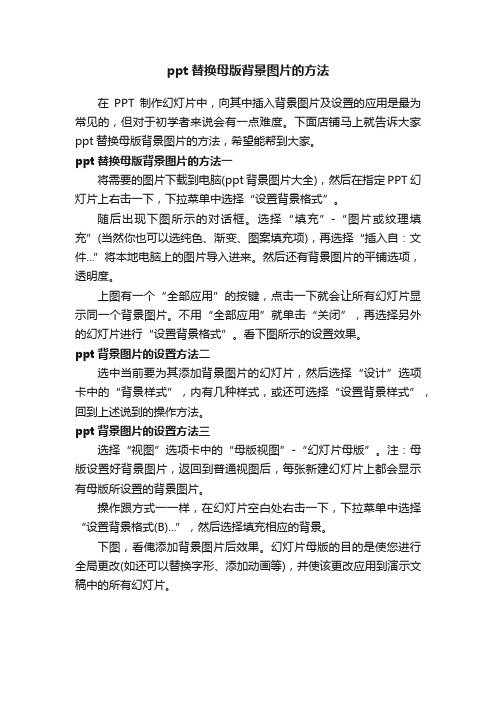
ppt替换母版背景图片的方法
在PPT制作幻灯片中,向其中插入背景图片及设置的应用是最为常见的,但对于初学者来说会有一点难度。
下面店铺马上就告诉大家ppt替换母版背景图片的方法,希望能帮到大家。
ppt替换母版背景图片的方法一
将需要的图片下载到电脑(ppt背景图片大全),然后在指定PPT幻灯片上右击一下,下拉菜单中选择“设置背景格式”。
随后出现下图所示的对话框。
选择“填充”-“图片或纹理填充”(当然你也可以选纯色、渐变、图案填充项),再选择“插入自:文件...”将本地电脑上的图片导入进来。
然后还有背景图片的平铺选项,透明度。
上图有一个“全部应用”的按键,点击一下就会让所有幻灯片显示同一个背景图片。
不用“全部应用”就单击“关闭”,再选择另外的幻灯片进行“设置背景格式”。
看下图所示的设置效果。
ppt背景图片的设置方法二
选中当前要为其添加背景图片的幻灯片,然后选择“设计”选项卡中的“背景样式”,内有几种样式,或还可选择“设置背景样式”,回到上述说到的操作方法。
ppt背景图片的设置方法三
选择“视图”选项卡中的“母版视图”-“幻灯片母版”。
注:母版设置好背景图片,返回到普通视图后,每张新建幻灯片上都会显示有母版所设置的背景图片。
操作跟方式一一样,在幻灯片空白处右击一下,下拉菜单中选择“设置背景格式(B)...”,然后选择填充相应的背景。
下图,看俺添加背景图片后效果。
幻灯片母版的目的是使您进行全局更改(如还可以替换字形、添加动画等),并使该更改应用到演示文稿中的所有幻灯片。
使用PPT母版功能快速设置幻灯片格式

使用PPT母版功能快速设置幻灯片格式幻灯片演示是现代商务沟通中常用的一种形式,而PPT作为最受欢迎的演示工具之一,为用户提供了各种功能来定制和优化幻灯片的呈现效果。
其中,母版功能是一个强大且省时的工具,可以帮助用户快速设置幻灯片的格式,从而在短时间内创建出统一规范、专业美观的演示内容。
本文将介绍如何使用PPT母版功能进行幻灯片格式的快速设置。
一、什么是PPT母版功能PPT母版是用来设置整个演示文稿的格式和样式的模板,包括背景、字体、颜色、布局等。
母版可以应用于所有幻灯片,从而实现整个演示文稿的统一规范。
通过使用母版功能,我们可以在不改变每个幻灯片内容的前提下,一次性地对幻灯片的整体格式进行调整。
二、如何使用PPT母版功能设置幻灯片格式1. 打开PPT并新建一个演示文稿:首先,打开PPT软件并创建一个新的演示文稿。
在“开始”菜单中选择“新建演示文稿”或使用Ctrl + N快捷键进行操作。
2. 进入母版视图:在PPT的菜单栏中选择“视图”,然后选择“母版视图”。
这将切换到母版视图,显示母版和幻灯片母版视图。
3. 设置母版样式:在母版视图中,您可以为幻灯片设置统一的样式和格式。
首先,可以选择更改幻灯片的背景颜色或添加自定义图片作为背景。
接下来,您可以更改字体、字号和字体颜色,以适应幻灯片的风格和文本需求。
还可以调整幻灯片的布局,并添加页眉、页脚等元素。
通过设置和调整这些选项,您可以为幻灯片创建出符合要求的专业格式。
4. 应用母版样式:完成对母版样式的设置后,可以通过关闭母版视图并返回正常视图来查看应用的效果。
在母版视图中,选择“视图”菜单中的“幻灯片母版”选项,返回到正常的幻灯片视图。
您会发现所有幻灯片都自动应用了设置好的母版样式。
5. 自定义幻灯片内容:虽然幻灯片的格式已经统一设置好了,但是幻灯片内容可以在每一个幻灯片上进行适当的修改和调整。
您可以通过插入文字、图片、图表等元素来定制幻灯片的内容,以使其更加具有个性化和接地气的效果。
ppt2010设置幻灯片母版的方法步骤
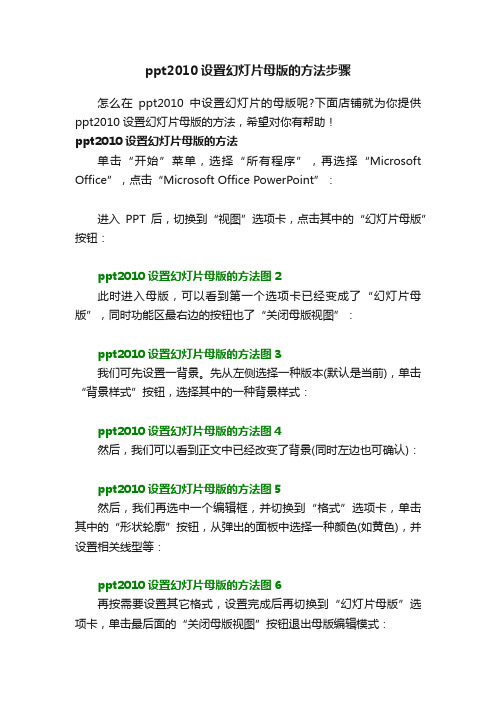
ppt2010设置幻灯片母版的方法步骤
怎么在ppt2010中设置幻灯片的母版呢?下面店铺就为你提供ppt2010设置幻灯片母版的方法,希望对你有帮助!
ppt2010设置幻灯片母版的方法
单击“开始”菜单,选择“所有程序”,再选择“Microsoft Office”,点击“Microsoft Office PowerPoint”:
进入PPT后,切换到“视图”选项卡,点击其中的“幻灯片母版”按钮:
ppt2010设置幻灯片母版的方法图2
此时进入母版,可以看到第一个选项卡已经变成了“幻灯片母版”,同时功能区最右边的按钮也了“关闭母版视图”:
ppt2010设置幻灯片母版的方法图3
我们可先设置一背景。
先从左侧选择一种版本(默认是当前),单击“背景样式”按钮,选择其中的一种背景样式:
ppt2010设置幻灯片母版的方法图4
然后,我们可以看到正文中已经改变了背景(同时左边也可确认):
ppt2010设置幻灯片母版的方法图5
然后,我们再选中一个编辑框,并切换到“格式”选项卡,单击其中的“形状轮廓”按钮,从弹出的面板中选择一种颜色(如黄色),并设置相关线型等:
ppt2010设置幻灯片母版的方法图6
再按需要设置其它格式,设置完成后再切换到“幻灯片母版”选项卡,单击最后面的“关闭母版视图”按钮退出母版编辑模式:
ppt2010设置幻灯片母版的方法图7
返回正常的编辑状态下,可以看到,新建的页都会应用刚才母版设置的效果了:
ppt2010设置幻灯片母版的方法图8。
在一个PPT中使用多个模板

在一个PPT中使用多个模板
在一个PPT中使用多个母版
如果你想在一个PPT中使用多个模板,首先要安装PPT2003以上版本。
具体操作如下:
1、选中你想切换母版的幻灯片,单击右键,选中幻灯片设计,然后在右边的应用设计模板中选择你想应用的模板再点右键,选中应用与所选幻灯片。
2、选中你希望应用第二个母版的幻灯片,按照上面的办法操作。
完成后可以实现不同的母版效果
备注:1、若要允许应用多个设计模板(设计模板:包含演示文稿样式的文件,包括项目符号和字体的类型和大小、占位符大小和位置、背景设计和填充、配色方案以及幻灯片母版和可选的标题母版。
),请清除“多个母版”复选框。
2、若要限制每个演示文稿使用一个设计模板,请选中“多个母版”复选框。
3、具体设置:在“工具”菜单上,单击“选项”,再单击“编辑”选项卡。
请在“禁用新功能”之下执行下列操作之一:4、如果已应用了一个以上的设计模板,再禁用多个母版,则当前幻灯片母版不会被删除,但试图添加的任何新设计模板都将应用于所有幻灯片。
ppt模板更换
ppt模板更换在做PPT演示时,选择一个合适的模板是非常重要的。
一个好的PPT模板可以让你的演示更加吸引人,更加专业。
但是有时候我们可能会觉得之前选择的模板不够理想,或者想要尝试一些新的风格,这时候就需要进行PPT模板更换了。
首先,我们需要找到一个合适的新模板。
在百度文库中,有很多免费的PPT模板可以选择。
我们可以根据自己的主题和风格需求,在文库中进行搜索和筛选。
可以根据关键词来搜索,比如“商务PPT模板”、“科技风格PPT模板”等等。
在搜索结果中,可以预览模板的效果,选择自己喜欢的模板进行下载。
下载好新的模板后,我们需要进行PPT模板更换。
首先打开我们的PPT文档,进入“设计”选项卡,在“更改幻灯片布局”中选择“幻灯片母版”。
在弹出的幻灯片母版中,我们可以看到当前使用的模板,然后点击“更改幻灯片布局”来选择新的模板。
在弹出的模板库中,我们可以选择刚刚下载的新模板,点击确定即可完成更换。
在更换模板后,需要注意一些细节调整。
有些元素可能会因为新模板的不同而需要重新调整,比如文字颜色、大小,图片位置等。
我们需要逐个检查每一页幻灯片,确保所有内容都能够适应新的模板,保持整体的美观和统一。
另外,我们还可以根据新模板的风格进行一些创新。
比如根据新的背景颜色选择合适的文字颜色,调整图片的样式和布局,使得整个演示更加符合新模板的风格。
这样可以让我们的PPT更加个性化,更加吸引人。
总的来说,PPT模板更换并不是一件复杂的事情,但是要做好一些细节工作。
选择合适的新模板,进行适当的调整,保持整体的统一和美观,这样才能让我们的演示更加出色。
希望大家在做PPT演示时,能够根据需要随时更换模板,让自己的演示更加专业、生动、吸引人。
使用PPT母版功能快速设置幻灯片格式
使用PPT母版功能快速设置幻灯片格式PPT(PowerPoint)是一款广泛应用于演示文稿制作的软件,而母版功能则是其中一个十分实用的特性。
母版是一种模板,可以帮助用户快速设置幻灯片的格式,提高制作幻灯片的效率和一致性。
本文将介绍如何使用PPT母版功能来快速设置幻灯片格式。
一、了解PPT母版功能的概念在PPT中,母版是一种特殊的幻灯片,它定义了演示文稿中所有幻灯片的共同属性和格式。
母版通常包括了背景、字体、颜色、版式等元素,通过对母版的设置,可以一次性应用于整个演示文稿的所有幻灯片,使得格式保持一致性。
二、创建新的母版1. 打开PPT软件,并创建一个新的演示文稿。
2. 在顶部菜单栏中选择“视图”,然后点击“幻灯片母版”。
三、设置幻灯片背景1. 在母版视图中,找到并选择“幻灯片母版”按钮,点击它可以打开格式刷工具。
2. 在格式刷工具中,选择并设置你想要的背景样式,包括颜色、图片、渐变等。
四、调整文字样式和字体1. 在格式刷工具中,找到并选择“字体”选项卡。
2. 选择并设置你想要的字体样式、大小和颜色。
3. 可以选择“应用于所有文本框”来一次性应用于整个演示文稿的所有文本框中。
五、设置图表和图形样式1. 在格式刷工具中,找到并选择“图表样式”选项卡(如果你的幻灯片中有图表)。
2. 选择一个合适的样式预设,或自定义调整图表的颜色、边框、效果等属性。
3. 在“形状样式”选项卡中,你可以设置图形的样式、颜色和效果。
六、自定义版式和布局1. 在格式刷工具中,找到并选择“版式”选项卡。
2. 在下拉菜单中选择适当的版式和布局,或者点击“编辑幻灯片母版”来自定义版式。
3. 如果需要修改母版中的幻灯片布局,可以在左侧的幻灯片母版视图中进行操作。
七、保存并应用母版1. 在格式刷工具中,点击“关闭幻灯片母版”按钮。
2. 在弹出的对话框中选择“应用于所有幻灯片”,然后点击“是”。
通过使用PPT母版功能,我们可以快速设置幻灯片的格式,使得整个演示文稿的风格和布局保持一致。
ppt如何更换全部背景模板
ppt如何更换全部背景模板PPT如何更换全部背景模板。
在制作PPT演示文稿时,选择合适的背景模板可以让整个演示更加美观、专业。
然而,有时候我们可能需要更换已有的全部背景模板,以满足不同的需求。
那么,接下来我将向大家介绍如何在PPT中更换全部背景模板。
首先,打开你的PPT文档,并进入“设计”选项卡。
在这个选项卡中,你可以看到各种不同的背景模板样式。
选择一个你喜欢的背景模板,点击它,整个PPT的背景都会被更换成你选择的模板样式。
如果你想使用自定义的背景图片作为PPT的背景模板,也可以在“设计”选项卡中找到“背景样式”选项。
在下拉菜单中选择“格式背景”,然后在弹出的对话框中选择“填充效果”,再选择“图片或纹理填充”,最后点击“文件”按钮选择你想要设置为背景的图片即可。
另外,你还可以通过“切换背景”选项来更换PPT的背景模板。
在“设计”选项卡中找到“切换背景”选项,点击后会弹出一个对话框,你可以在这个对话框中选择不同的背景模板样式,然后点击“应用全部”按钮即可将整个PPT的背景模板更换成你选择的样式。
除了以上方法,你还可以通过“幻灯片母版”来更换PPT的背景模板。
在“视图”选项卡中找到“幻灯片母版”,点击后会进入母版视图,在这里你可以对PPT 的母版进行编辑,包括更换背景模板、字体样式、颜色等。
编辑完成后,退出母版视图,所有的幻灯片都会应用你所修改的母版样式。
总的来说,更换PPT的全部背景模板可以通过多种方式来实现,包括在“设计”选项卡中直接选择模板样式、使用自定义图片作为背景、通过“切换背景”选项、以及在母版视图中进行编辑。
根据不同的需求和个人喜好,选择最适合的方法来更换PPT的背景模板。
希望以上内容能够帮助大家更好地制作PPT演示文稿,让你的演示更加出色!。
ppt母版功能的使用教程详解
ppt母版功能的使用教程详解
PPT作为一款深受大家欢迎的Office软件,由于其强大的图文结合能力,使得其在工作中占有很重要的地位。
下面小编就教你怎么使用ppt的母版功能。
使用ppt的母版功能的步骤
打开PPT的界面如下图所示。
接下来需要进入PPT的母板视图,单击最上面的“视图”菜单,选择“幻灯片母板”菜单。
如下图所示。
进入幻灯片母板后的界面如下图所示。
在母板里面设置的内容,在每张PPT里面都将显示出来。
接下来就可以进行自己母板的设计了。
比如可以在页面上部放置一条横线,同时将自己公司的图标或者学校的校徽放在右上角,这样就很有归属感。
如下图所示。
在母板视图中按照自己的构思设计好后,就可以单击母板视图右上角的“关闭母板视图”按钮,就可以关闭母板视图,如下图所示。
关闭母板视图后,就进入了普通视图,会发现刚才在母板视图中设置的内容在每一页PPT中都显示出来了,而不再用重复在每一页单独输入了。
如下图所示。
这样母板设置就完成了。
- 1、下载文档前请自行甄别文档内容的完整性,平台不提供额外的编辑、内容补充、找答案等附加服务。
- 2、"仅部分预览"的文档,不可在线预览部分如存在完整性等问题,可反馈申请退款(可完整预览的文档不适用该条件!)。
- 3、如文档侵犯您的权益,请联系客服反馈,我们会尽快为您处理(人工客服工作时间:9:00-18:30)。
PPT怎样更换母版ppt2013母版设置
:2013.02.17如何给WPS设置不同的母版_@汤是一门PPT
如何给WPS设置不同的母版_@汤是一门PPT 今天写下这个小感,主要是因为P汤在与客户交接的时候有矛盾:客户要求将模板制作成不能移动的格式,大家都会想到用母版——是的。
我制作完成后,交给客户,客户无论如何都说模板是可移动的,甚至要拍视频证明;而在我电脑上却是模板不能移动的——为什么!
弄了半个小时,仍未解决问题,后来我让客户QQ对话框申请“远程协助”问题所在:我是Office PPT,客户是WPS。
知道是一回事,制作却是另外一回事。
P汤很少用WPS,自己想必WPS与Office PPT区别不大,制作母版方法,于是心想5分钟搞定,想不到又是弄了半小时。
制作Office PPT母版的步骤:视图→幻灯片母版,制作完成后选择“新建幻灯片”右下角的下拉三角按钮,可以选择不同的版式。
,终于发现
但是,在WPS页面里,却找不到相对应的按键,这是不熟悉WPS导致的。
WPS中:
1、WPS“新幻灯片”里面,没有版式分类,不能通过选择“新
幻灯片”的右下角箭头选择不同的版式;
2、WPS新幻灯片新建后,无论是幻灯片设计、幻灯片版式还是背景,都不能选择到自己设定好了的母版,P汤甚至在名叫“保护模板”的按钮上纠结了很久;
3、WPS的“幻灯片版式”对于在普通视图选择自己想要的母版没有帮助反而会因似是而非
的界面浪费很多时间;
试了好久,终于发现了给WPS设置不同母版的正确的操作步骤:“设计→设计模板→本地模板”,选中需要更改母版的幻灯片,点击窗格中的模板右下角的下拉三角按钮,选择“应用于选定幻灯片”,此时切换到母版视图就出现多个母版了。
Office PPT与WPS的功能大致相差不大,但有些小地方还是有些区别,自己找不到按钮或功能就及时搜索询问,你的问题说不定也是大家的问题。
:PPT母版设置
对于2013版的ppt,我们在做ppt的过程中,希望ppt的有页码,这样在放ppt时,大家知道你讲到了哪了。
这样做是很有必要的,下面我就讲一下具体的操作和我之前遇到的问题。
另外,母版是在你把ppt已经做完的基础上添加的。
如果你中间添加母版也可以,但做完之后,要将ppt的最终页数重新输入到母版的幻灯变编号里面。
首先,打开2013版的ppt—视图-幻灯片母版__单击打开。
然后把光标放在最上面的的母版,单击右键,会出现如下图所示的对话框。
单击母版进行下一步操作。
单击母版版式会弹出下面提示的对话框。
如果想显示日期,幻灯片编号,页脚,则需全选就可以了。
即将提示的1、2、3选上就可以。
选上后会出现如下的对话框。
下边也有其他的母版标题样式,不要对他们进行任何操作,不然在ppt中会出现各种错误,其中之一如:幻灯片编号的位置会不停的发生变化。
我们所做的是不要对除最上上面母版文本样式做任何操作!!!切记!!!
然后还有一点就是页码的编号问题,#不能删掉,而是要保留,然后在在其后添加页数样式是这样的,假如你的页数是32,直接在#其后添加/32。
最终的样式是#/32。
保存一下,关闭母版视图就可以了。
做到这,就基本上就已经完成的差不多了。
单击插入-幻灯片编号-双击幻灯片编号__就会弹出如下的对话框
选中后,单击全部应用,就可以了,如果你想在标题幻灯片中不显示,也可以选上。
但是这样做会出现一个问题,就是ppt 首页出现幻灯片编号和日期,这不是我们所希望的,如果将其删除,发现第二页会出现的幻灯片编号是从2
开始的,_2013PPT怎样更换母版。
这也不是我们想要的。
其实很简单对其进行修改。
修改如下:
工具栏中的设计__单击设计,打开之后,右上角有一个幻灯片大小,点击小倒三角。
然后就会出现出现如下的对话框。
选择自定义幻灯片大小,单击,就会弹出如下的对话框。
其他的不要进行任何的操作,单击确定,就可以了。
再回到ppt的首页,将首页的日期,幻灯片编号删除,就可以了。
第二页的幻灯片的编号就从1开始了。
:ppt怎么换背景图片
PPT背景可谓是PPT幻灯片的灵魂,优美绚丽的PPT背景能为自己做的PPT幻灯片锦上添花。
_2013PPT怎样更换母版。
PPT换背景第一步
在进行制作之前首先需要下载幻灯片制作工具PowerPoint。
当然很多操作系统在安装之时就已经内置了三大办公软件,一般安装的版本是Office2003,目前已经推出了Office2007和Office2013版本,功能相比于2003肯定要强大很多,如果想制作更为华丽的幻灯片可以更换新的版本。
PPT换背景第二步
然后点击设计选项(如下图红线标注处所示),会发现这里有很多系统自带的设计模板,从中随便选择一个然后点击,会看见原来的幻灯片背景已经改变了。
当在点击新建幻灯片的时候是不是也是刚才应用的那个设
计模板的背景呢?其实更改幻灯片背景就是一件这么简单的事情。
PPT换背景第三步
当然上面的操作只是为了让新手尽快体验到成功的快感,从而有继续学习的动力。
下面就是一点更“高深”的技术,那就是打造自己专属的幻灯片背景并应用于制作的幻灯片中。
PPT换背景第四步、
首先新建一张新的幻灯片(最好是原始的幻灯片,也就是没有背景的),然后点击视图菜单,找到母版选项,然后点击幻灯片母版,这样就进入到了幻灯片母版编辑界面,来制作属于自己的幻灯片。
PPT换背景第五步
然后就可以插入自己喜欢的背景了,点击插入菜单,然后选择图片选项,选择来自文件,然后挑选自己喜欢的图片作为背景然后点击插入即可(挑选文件的时候要注意大小,太小或者太大都会导致幻灯片版面不协调,适当最好)。
PPT换背景第六步
然后在背景图片上右击,在弹出的选项卡中点击叠放次序,然后选择置于底层,这样文字样式便会浮现出现,图片真正成为了一张背景图片,很多朋友在制作母版的时候可能会忽略这一步。
PPT换背景第七步
设计完成之后就可以保存母版了。
点击“关闭母版视图”,然
后打开文件菜单,点击另存为选项。
然后选择保存类型为pot类型(默认的是ppt格式,不要选择错了),然后输入设计模板的名称然后点击保存即可。
PPT换背景第八步
然后再次点开设计选项,然后在默认的母版当中就会找到刚才制作的母版。
如果在制作幻灯片的时候要应用此母版的话,只需在设计中点击,然后点击新建幻灯片,可以看到所有新建的幻灯片都应用了自己制作的母版。
PPT换背景注意事项:
1、一定要先进入到母版编辑界面在插入图片,否则的话只是为一张幻灯片插入了背景图片而已,并不能当做母版应用于其他的幻灯片。
2、在选择图片的时候一定要注意大小,如果选择不当会影响幻灯片的美观。
3、不用置于底层保存为设计模板的情况,同样可以输入文字,好像没什么大的影响,但是按照惯例还是把背景图片置底的好。
4、保存设计模板的时候要注意pot文件的名称,如果和默认的设计模板相同的话可能会共用一个显示窗口,这点一定要注意。
:怎么修改和编辑PPT幻灯片母版
修改和编辑PPT幻灯片母版的方法:
首先,如下图选择功能区的-【幻灯片母版】。
这样就进入了幻灯片母版的编辑模式,我们下面举例来说。
比如说,我们在页脚的位置更改日期并输入一部分固定文本。
点击选项卡。
选择【页眉和页脚】功能。
如下图,将方框框住的两个选择复选框勾选,然后【全部应用】即可。
这样,在所有幻灯片下方都出现了母版设定内容,新建的也有。
